Vim adalah salah satu editor teks terbaik dan sangat dapat dikonfigurasi yang hadir dengan banyak fitur unik yang tidak dapat Anda temukan di editor teks lain. Hari ini, kita akan membahas salah satu fitur yang berguna - mengedit file sistem jarak jauh dari sistem lokal . Artinya - kita dapat mengedit file yang disimpan di sistem Linux jarak jauh tanpa benar-benar harus masuk melalui SSH atau metode lainnya. Sebelum saya tahu trik ini, saya biasanya SSH ke sistem remote dan kemudian mengedit file. Namun, ada juga cara untuk mengedit file jarak jauh dengan Vim dari sistem lokal Anda. Mulai dari versi Vim 7.x, plugin netrw.vim diinstal sebagai plugin standar. Plugin ini memungkinkan Anda untuk mengedit file melalui ftp, rcp, scp atau http.
Apa itu plugin Netrw?
Bagi mereka yang bertanya-tanya, Netrw (Pembacaan, penulisan, dan penjelajahan berorientasi jaringan) mendukung pengeditan lokal dan jarak jauh, membaca dan menulis file di seluruh jaringan. Ini juga mendukung penelusuran direktori lokal dan jarak jauh. Untuk detail selengkapnya, ketik :help netrw di dalam sesi vim Anda. Mari kita lanjutkan dan lihat cara mengedit file yang disimpan di sistem Linux jarak jauh dari sistem lokal kita menggunakan Vim.
Edit file jarak jauh dengan Vim di Linux
Mengedit file jarak jauh dengan Vim sangat sederhana:
vim scp://[email protected]//path_to_file
Contoh:
Saya memiliki file teks bernama info.txt di sistem jarak jauh saya dengan baris berikut.
Welcome to OSTechNix
Sekarang saya akan mengedit file itu, dan melakukan beberapa perubahan di dalamnya dan kemudian menyimpan dan menutup file. Semua dari sistem lokal saya!
Untuk melakukannya, saya cukup menjalankan perintah berikut:
$ vim scp://[email protected]/info.txt
Berikut adalah demo visual dari tugas di atas:
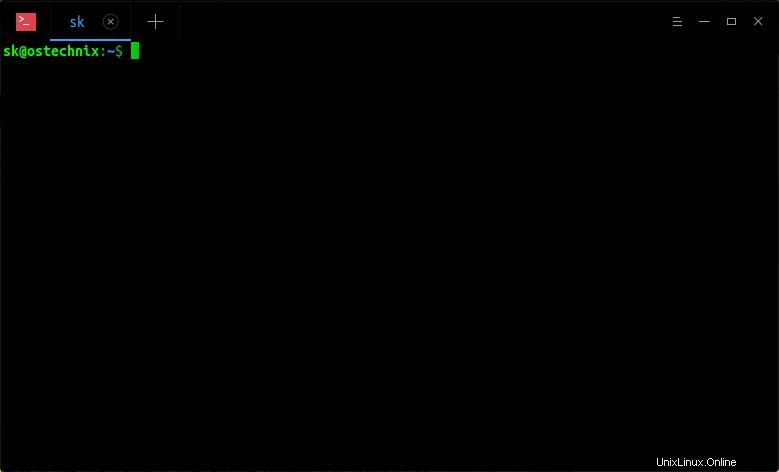
Di sini, Anda harus memperhatikan tiga hal berikut.
1. [dilindungi email] (Misalnya [dilindungi email]) - Di sini sk adalah nama pengguna dari sistem jarak jauh. 192.168.225.22 adalah alamat IP dari sistem jarak jauh.
2. Garis miring tunggal (/) - Jika Anda ingin mengedit file yang disimpan di $HOME direktori sistem jarak jauh, Anda harus menggunakan garis miring untuk memisahkan alamat IP atau nama host sistem jarak jauh dari jalur file. Dalam kasus di atas, saya telah menyimpan file info.txt di direktori $HOME, jadi saya menggunakan satu garis miring.
3. // (Garis miring ganda) - Untuk menentukan path lengkap suatu file, Anda harus menggunakan garis miring ganda. Satu garis miring (/) digunakan untuk memisahkan alamat IP atau nama host sistem jarak jauh dari jalur file sebenarnya. Dan garis miring lainnya digunakan untuk menyebutkan jalur absolut (penuh) dari file jarak jauh. Misalnya, katakanlah Anda sedang mengedit file bernama info.txt yang terletak di /home/sk/Documents/ direktori sistem jarak jauh Anda. Dalam hal ini, perintahnya adalah:
$ vim scp://[email protected]//home/sk/Documents/info.txt
Perhatikan garis miring ganda antara alamat IP sistem jarak jauh dan jalur file. Garis miring ganda hanya diperlukan saat menyebutkan jalur absolut dari file jarak jauh.
Verifikasi konten file jarak jauh dari sistem lokal Anda:
$ ssh [email protected] cat info.txt [email protected]'s password: Welcome to OSTechNix blog
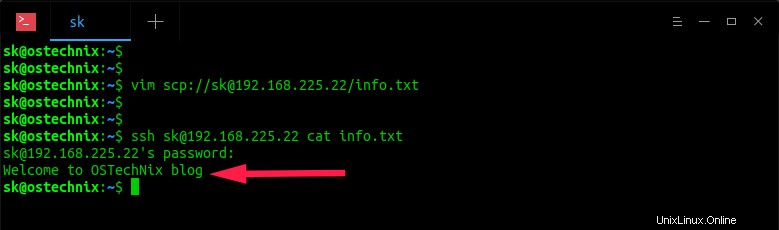
Lihat? Saya telah menambahkan kata tambahan "blog" di file info.txt.
Terkadang, Anda mungkin mengubah port SSH default untuk tujuan keamanan. Dalam hal ini, sebutkan port SSH tidak seperti di bawah ini.
$ vim scp://[email protected]:2200/info.txt
Ganti 2200 dengan nomor port SSH Anda.
Jika Anda tidak memiliki akses ssh/scp, Anda dapat menggunakan protokol lain, misalnya ftp , seperti di bawah ini.
$ vim ftp://[email protected]/path/to/file
Jadi apa yang terjadi di latar belakang?
Saat Anda mengedit file jarak jauh dari sistem lokal Anda menggunakan perintah berikut;
$ vim scp://[email protected]/info.txt
Anda mungkin telah memperhatikan output berikut di bagian bawah editor Vim Anda:
:!scp -q '[email protected]:info.txt' '/tmp/vsoDT6K/0.txt' "/tmp/vsOLzGf/0.txt" 1L, 21C
Artinya - Perintah scp menyalin file yang diminta dari sistem jarak jauh dan menyimpannya di /tmp direktori sistem lokal Anda dan kemudian membukanya untuk diedit. Setelah Anda menyelesaikan pengeditan, file diunggah kembali ke sistem jarak jauh menggunakan perintah scp.
Edit file jarak jauh dalam sesi Vim
Jika Anda sudah berada di dalam sesi Vim, Anda dapat mengedit file jarak jauh dari sistem lokal Anda seperti di bawah ini.
Buka file dari dalam Vim di buffer baru dengan menjalankan perintah berikut:
:e scp://[email protected]/info.txt
Lakukan perubahan pada file dan tekan ESC kunci dan ketik :wq untuk menyimpan dan menutup file.
Lihat demo visual berikut.
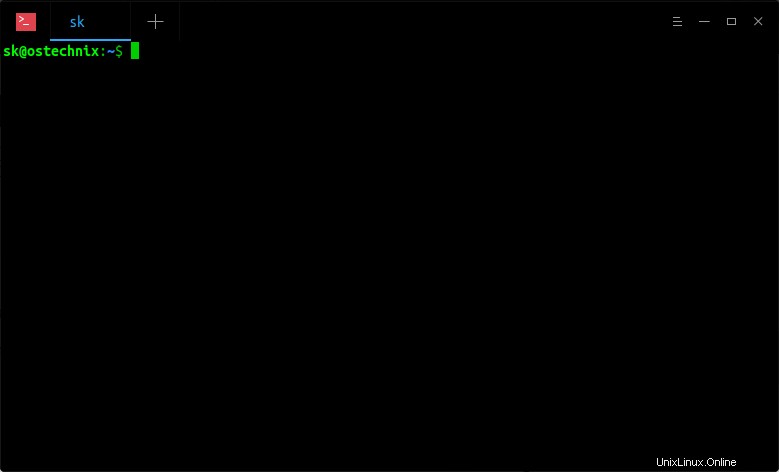
Seperti yang Anda lihat pada output di atas;
- Saya membuka editor Vim dari sistem lokal saya,
- Kemudian saya membuka file remote bernama info.txt di dalam sesi Vim di buffer baru,
- Kemudian membuat beberapa perubahan pada file,
- Akhirnya, simpan perubahan dan tutup file (ESC dan :wq).
Anda juga dapat membuka file di tab baru dengan menjalankan:
:tabe scp://[email protected]/info.txt
Semoga ini membantu. Saya akan memposting lebih banyak tips Vim di hari-hari mendatang. Kunjungi terus!
Bacaan yang disarankan:
- Tips Vim – Membaca Dan Menulis File Jarak Jauh Dengan Vim Di Linux
- Jalankan Perintah Pada Sistem Linux Jarak Jauh Melalui SSH